Correction du code d'erreur 42 de Disney Plus sous Windows - TechCult
Divers / / April 10, 2023
Disney Plus est l'un des géants OTT qui propose un contenu inégalé depuis un certain temps. Avec un arrière-plan qu'il a avec tout le contenu de la production Disney qui a reçu un immense amour et admiration d'un large public. Mais que devez-vous faire si vous avez un abonnement à Disney Plus et que vous rencontrez toujours le code d'erreur 42 de Disney Plus sous Windows? Le guide d'aujourd'hui vous expliquera ce qui cause le code d'erreur 42 de Disney Plus et comment corriger le code d'erreur 42.

Table des matières
Comment réparer le code d'erreur Disney Plus 42 sous Windows
L'application Disney Plus est disponible sur les principales plates-formes telles qu'Amazon Firestick, Chromecast et Roku. Et par conséquent, vous devrez peut-être essayer des méthodes un peu différentes pour corriger le code d'erreur Disney Plus 42 Amazon Fire Stick ou le code d'erreur Disney Plus 42 Chromecast.
Réponse rapide
Assurez-vous que votre connexion Internet est stable et fonctionne correctement. Si vous utilisez une connexion sans fil, essayez de connecter votre ordinateur à votre routeur à l'aide d'un câble Ethernet pour voir si cela résout le problème.
Qu'est-ce qui cause le code d'erreur 42 de Disney Plus ?
Vous pourriez être confronté au code d'erreur Disney Plus 42 Chromecast ou à tout autre appareil en raison de divers problèmes. Le code d'erreur 42 indique que Nous sommes désolés; nous rencontrons des difficultés pour vous connecter au service. Veuillez vérifier que vous êtes toujours connecté à Internet et réessayer (code d'erreur 42). Comme nous l'avons déjà indiqué, l'erreur ne concerne pas seulement un appareil en particulier, par conséquent, les causes du code d'erreur Disney plus 42 peuvent également varier en fonction de l'appareil. Mais les plus courants incluent :
- Problème de connectivité Internet.
- Les serveurs Disney Plus peuvent être en panne.
- Défaut de l'appareil sur lequel vous diffusez.
- Mises à jour en attente de l'application.
- Logiciels malveillants ou virus dans votre appareil.
Méthode 1: Méthodes de dépannage de base
Après avoir appris ce qui cause le code d'erreur 42 de Disney Plus, passons aux méthodes pour résoudre cette erreur. Certains problèmes ne sont pas si importants qu'ils nous semblent donc pour éviter de perdre votre temps précieux, nous avons compilé une liste de quelques méthodes de dépannage de base. Si le code d'erreur Disney Plus 42 sur Windows persiste après avoir essayé celui-ci, vous pouvez passer à d'autres méthodes.
1A. Attendre la disponibilité du serveur
Il arrive parfois que les serveurs d'une plate-forme soient confrontés à des temps d'arrêt. Ce problème n'a rien à voir avec l'erreur que votre appareil pourrait afficher. Pour vous assurer que les serveurs de Disney Plus, vous pouvez visiter le site Web nommé Est-il en panne en ce moment. Si cela montre que Disney Plus est en panne en ce moment, la seule chose que vous puissiez faire est d'attendre.
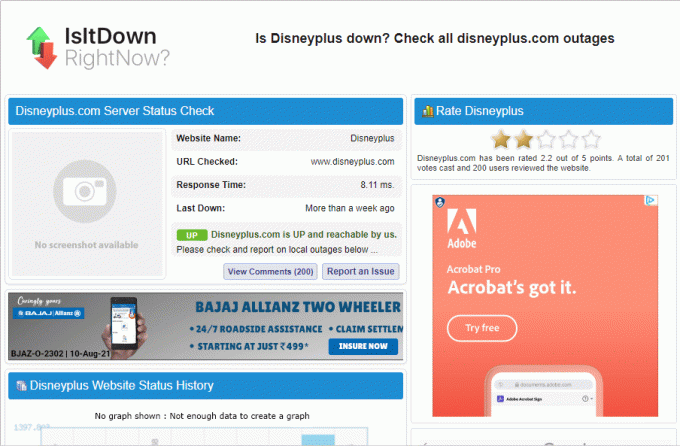
1B. Qualité de flux inférieure
La qualité du flux joue également un grand rôle sur n'importe quelle plate-forme de streaming vidéo. Par conséquent, réduire la qualité du flux de l'émission que vous regardez peut être une excellente idée pour résoudre cette erreur sur Roku ainsi que sur d'autres plates-formes.
1C. Jouer un spectacle différent
Vous pouvez également essayer de jouer une émission différente de celle que vous regardez pour vous assurer que l'erreur ne se limite pas à cette émission en particulier. Si tel est le cas, contacter le support client est la meilleure option.
1D. Redémarrez l'ordinateur
Redémarrer le PC est une option viable au cas où vous rencontrez des problèmes pour diffuser Disney Plus. Pour ce faire, fermez d'abord tous vos onglets dans le navigateur dans lequel vous jouez à Disney Plus, puis redémarrez le PC en allant dans le menu Windows.
A lire aussi :Comment annuler votre compte Disney Plus
Méthode 2: Résoudre les problèmes de connectivité Internet
Une connexion Internet stable et puissante doit être disponible au cas où vous souhaiteriez diffuser du contenu HD sur votre PC. Tout type de fluctuations peut amener votre appareil à afficher le code d'erreur Disney Plus 42 Roku ou tout autre appareil. Pour vérifier et résoudre ce problème, suivez les méthodes ci-dessous.
2A. Vérifiez la vitesse de la connexion Internet
Pour vous assurer qu'il y a un problème avec la connexion Internet à l'aide d'une plate-forme de test de vitesse Internet. Pour cela, vous pouvez utiliser Site de test de vitesse. Pour cela, les paramètres doivent être de 25 Mbps de téléchargement et de vitesse de téléchargement minimum. Si vous avez cette vitesse, vous pouvez passer à la méthode suivante. Et si ce n'est pas le cas, le repositionnement du routeur Wi-Fi peut être utile.

2B. Exécutez l'utilitaire de résolution des problèmes réseau
Si vous rencontrez des problèmes de connectivité Internet qui ne disparaissent pas facilement avec les modifications physiques apportées, vous devez effectuer un dépannage de base sur votre PC Windows. Pour cela, vous pouvez suivre notre guide sur comment résoudre les problèmes de connectivité réseau sur Windows 10.

2C: Passer à un autre réseau Wi-Fi
Si rien ne fonctionne pour résoudre les problèmes de connectivité Wi-Fi, le changement de votre Wi-Fi est la meilleure option. Avec cela, vous pourrez également voir si le problème est uniquement dû à la connexion Internet ou si vous devez poursuivre le dépannage.
Méthode 3: reconnectez-vous à Disney Plus
Il arrive parfois qu'une erreur Disney Plus se produise en raison d'un problème lié à la façon dont vous vous êtes connecté la dernière fois. Par conséquent, la reconnexion est une option viable dans ce cas. Pour résoudre le code d'erreur Disney Plus 42 sous Windows, vous devrez vous déconnecter, puis vous connecter avec vos informations d'identification.
1. Cliquez sur Votre Icône de profil dans le coin supérieur gauche.
2. Dans le menu déroulant, sélectionnez Compte.
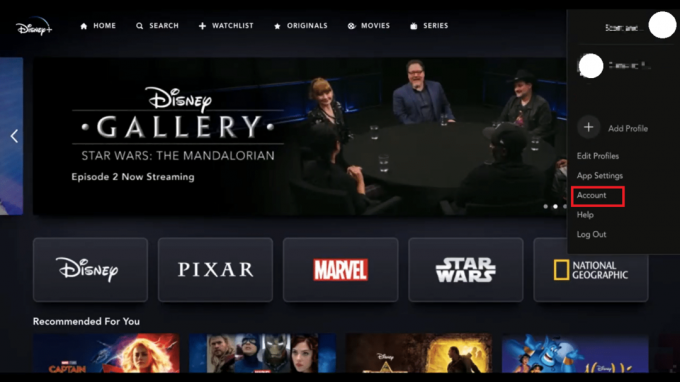
3. Dans Compte, cliquez sur Déconnectez-vous de tous les appareils.
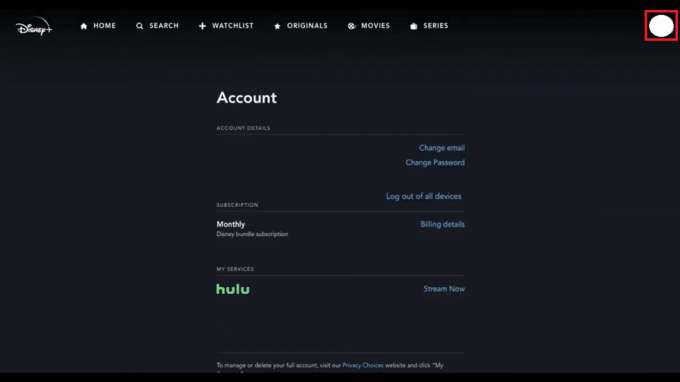
Méthode 4: Effacer le cache du navigateur
Le cache et les cookies ne sont pas mauvais pour votre appareil. Alternativement, ils aident à vous offrir une meilleure expérience lorsque vous naviguez en ligne. Le cache est essentiellement une mémoire pour tout votre historique de navigation afin d'éviter de modifier les paramètres à chaque fois que vous visitez la même page. Mais cela peut également entraîner des problèmes si vous avez apporté des modifications aux paramètres de page qui restent ensuite longtemps dans la mémoire de votre PC, ce qui vous demande comment corriger le code d'erreur 42. Le navigateur Web le plus populaire étant Chrome, veuillez donc suivre notre guide sur Comment effacer le cache et les cookies dans Google Chrome.
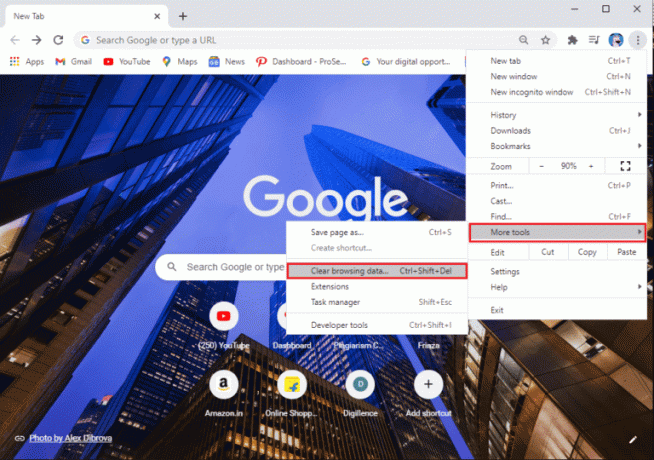
A lire aussi :Comment changer la langue sur Disney Plus Roku TV
Méthode 5: désactiver les services VPN et proxy
Si vous utilisez un VPN ou un serveur proxy pour masquer vos informations personnelles et votre adresse IP pour le contenu en streaming, vous pouvez essayer de les désactiver pour résoudre cette erreur. Suivez notre guide sur Comment désactiver le VPN et le proxy sur Windows 10. Cela peut potentiellement résoudre le code d'erreur 42 de Disney Plus sous Windows.

Méthode 6: supprimer les logiciels malveillants et les virus
Les logiciels malveillants et les virus peuvent potentiellement ralentir votre PC. Cela peut également être la raison pour laquelle votre vitesse Internet est assez lente. Pour vérifier si votre PC a des virus, suivez notre blog sur Comment exécuter une analyse antivirus sur mon ordinateur ?. Si vous êtes en mesure de trouver des logiciels malveillants sur PC, nous avons compilé une liste de 26 meilleurs outils de suppression de logiciels malveillants gratuits peut-être la réponse à la question de savoir comment corriger le code d'erreur 42.
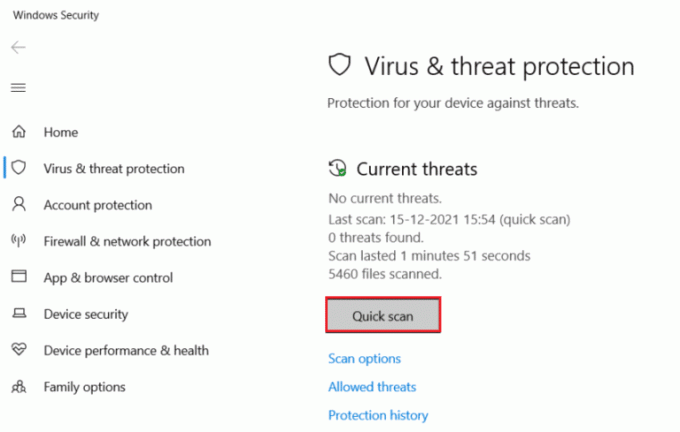
Méthode 7: Mettre à jour l'application Disney Plus
Si vous utilisez une application sur votre téléphone ou tout autre appareil, une application obsolète peut être la raison pour laquelle vous rencontrez le code d'erreur 42 de Disney Plus dans Chromecast, Roku ou Amazon Fire Stick. Pour résoudre ce problème sous Windows, vous pouvez mettre à jour l'application en suivant les étapes ci-dessous :
1. Frappez le Clé Windows, taper Boutique Microsoft, et cliquez sur Ouvrir.
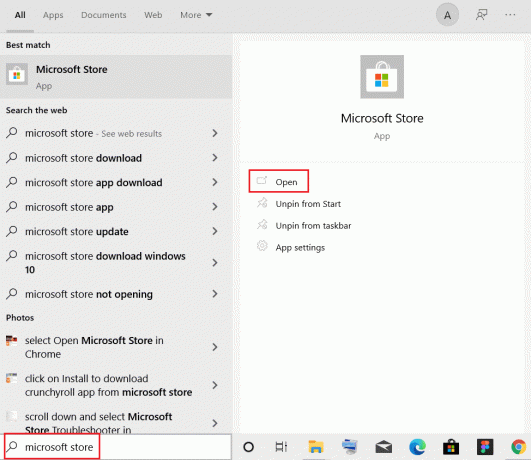
2. Cliquer sur icône à trois points et sélectionnez Téléchargements et mises à jour, comme illustré ci-dessous.
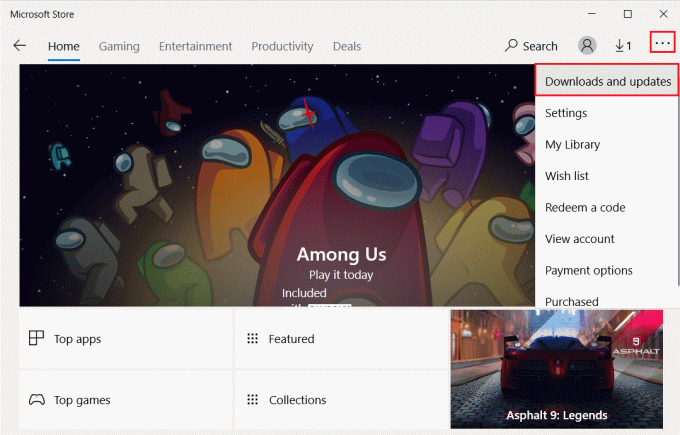
3. Enfin, cliquez sur le Obtenir les mises à jour bouton pour mettre à jour l'application Disney Plus.
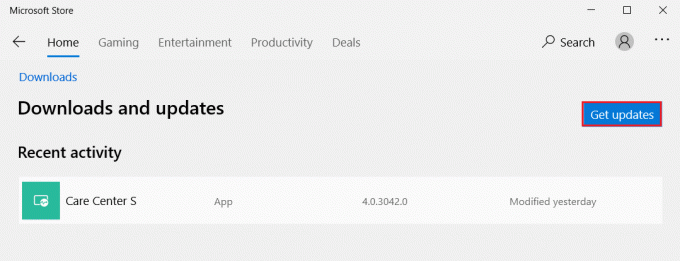
A lire aussi :7 façons de corriger le code d'erreur Disney Plus 401
Méthode 8: réinstaller l'application Disney Plus
La réinstallation d'une application nécessite qu'un utilisateur désinstalle d'abord une application, puis la réinstalle. Ce processus aide à supprimer tout type de problème pouvant être à l'origine de cette erreur et rendre l'application nouvelle. Après avoir réinstallé une application, connectez-vous avec vos informations d'identification.
1. appuie sur le Touches Windows + I ensemble pour ouvrir Paramètres Windows.
2. Maintenant, cliquez sur applications paramètre.

3. Maintenant, recherchez et cliquez sur Disney+ l'application et sélectionnez Désinstaller option.

4. Maintenant, confirmez l'invite, le cas échéant, et redémarrerle PC une fois que vous avez désinstallé l'application.
5. Ensuite, téléchargez et installez Application Disney+ encore de Boutique Microsoft.

Méthode 9: Contacter le support client
Si l'erreur ne peut pas être corrigée à l'aide des méthodes ci-dessus, contactez service client peut aider avec le code d'erreur Disney Plus 42 sous Windows.

Comment réparer le code d'erreur Disney Plus 42 sur Chromecast
Pour corriger le code d'erreur Disney Plus 42 Chromecast, vous pouvez essayer de mettre à jour votre Chromecast vers la dernière version. Comme un logiciel obsolète peut souvent causer certains problèmes ou l'autre, sa mise à jour vers la dernière version est l'une des meilleures méthodes pour résoudre le code d'erreur Disney Plus 42 Chromecast. Pour cela suivez notre guide sur Comment mettre à jour Chromecast.
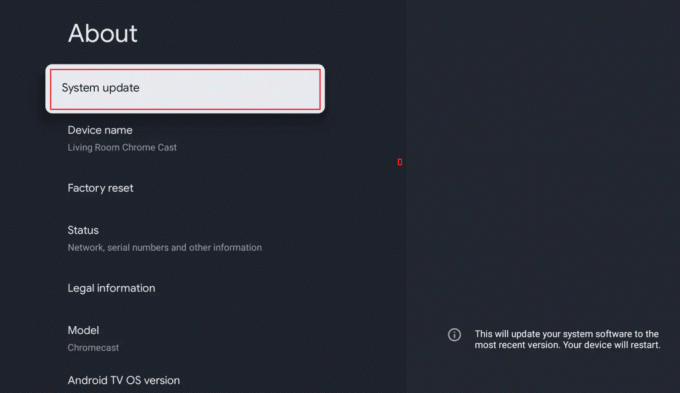
A lire aussi :30 meilleures applications Chromecast gratuites
Comment réparer le code d'erreur Disney Plus 42 Roku
Le code d'erreur Disney Plus 42 Roku peut également être dû aux mêmes raisons que celles mentionnées ci-dessus. Lisez notre guide sur Correction de Disney Plus ne fonctionnant pas sur Roku qui a largement couvert cette plate-forme sur Roku. Cela vous aidera sûrement à corriger le code d'erreur Disney Plus 42 Roku.
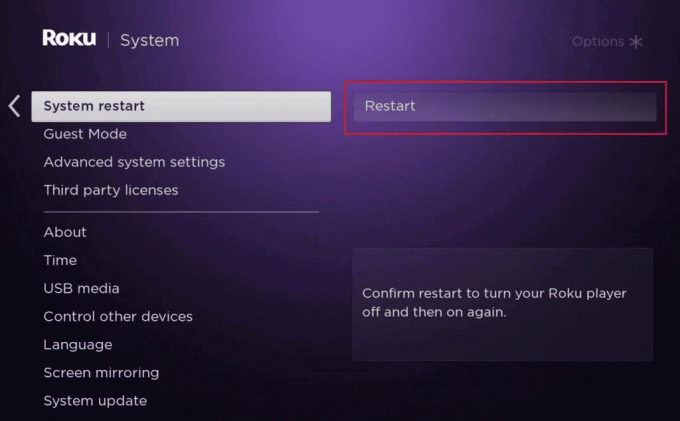
Recommandé
- Correction de l'erreur de mise à niveau du serveur TikTok, veuillez réessayer
- Comment zoomer dans Minecraft sur Xbox One
- Comment mettre à jour le compte Disney Plus
- Combien de personnes peuvent regarder Disney Plus en même temps ?
Nous espérons que ce document pourra vous guider sur comment corriger le code d'erreur Disney Plus 42 sous Windows. Si vous avez des questions ou des suggestions, n'hésitez pas à les déposer dans la section des commentaires ci-dessous.
Elon est rédacteur technique chez TechCult. Il écrit des guides pratiques depuis environ 6 ans maintenant et a couvert de nombreux sujets. Il aime couvrir des sujets liés à Windows, Android et les derniers trucs et astuces.



